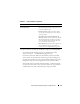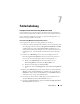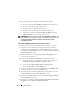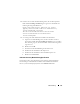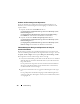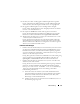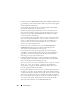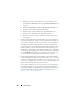Users Guide
114
Fehlerbehebung
6
So erzwingen Sie SSL und Client-Zertifikate für die Website:
a
Weisen Sie das Zertifikat
DellProvisioningServer
der Website zu.
b
Stellen Sie den SSL-Anschluss auf 4433 ein.
c
Wählen Sie die erforderliche SSL-Option aus.
d
Wählen Sie die erforderliche Client-Zertifikat-Option aus.
e
Erstellen Sie eine
Liste vertrauenswürdiger Zertifikate
mit dem
iDRAC RootCA
als einzigem Eintrag in der Liste.
ANMERKUNG:
Die Zertifikatdateien (SITE_PFX_PASSWORD = "fW7kd2G") sind
nach Ausführen des Installationsprogramms in folgendem Speicherort vorhanden:
[ConfigMgrPfad]\AdminUI\XmlStorage\Extensions\bin\Deployment\Dell\
PowerEdge\LC\IISsetup.
Dell Provisioning-Webdienste-Konfiguration für IIS 7.0 or IIS 7.5
So konfigurieren Sie Dell Provisioning-Webdienste für IIS 7.0 or IIS 7.5
1
Starten Sie auf einer mit Dell Server Deployment Pack installierten
ConfigMgr-Konsole
Dell_Lifecycle_Controller_Integration_1.1.0.msi
und wählen Sie die Standardwerte aus. Es wird die neue virtuelle Website
Provisioning-Website
erstellt.
2
Erstellen Sie den neuen Anwendungspool
Provisioning-Website
und
weisen Sie ihn der Website zu.
3
Führen Sie auf der
Provisioning-Website
folgende Schritte durch.
a
Wenn Ihr System ein 64-Bit-Betriebssystem ausführt, stellen Sie
32-Bit-Anwendungen ermöglichen
auf
True
(wahr) ein.
b
Stellen Sie
Verwalteter Pipelinemodus
auf
Integriert
ein.
c
Stellen Sie
Identität
auf
Netzwerkdienst
ein.
4
Stellen Sie auf der Website das Standarddokument auf
handshake.asmx
ein und entfernen Sie sonstige Standarddokumente.
5
Verwenden Sie das Certificates MMC-Plug-in und installieren Sie das
Zertifikat
PS2.pfx
im Speicher
Persönlich
des Systems.
6
Installieren Sie
RootCA.pem
im Speicher
Vertrauenswürdige Stammzer-
tifizierungsstellen
des Systems.
7
Importieren Sie die
Liste vertrauenswürdiger Zertifikate
-Datei
Provisio-
ningCTL.stl
zu den
Zwischenzertifizierungsstellen
.